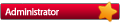Vous avez besoin de :
- Votre clé privée pour le déchiffrement de votre certificat SSL : *.api-geek.com.key
- Votre certificat SSl Signé par notre CA : *.api-geek.com.crt
- Notre certificat intermédiaire : APIgeekSubCA.crt
Ces instructions ont été créés en utilisant Ubuntu serveur 12.x.
Copiez les fichiers de certificat sur votre serveur
Récupérer votre clé privée, votre certificat SSL signé par notre CA et notre certificat intermédiaire puis les copier dans un répertoire de votre serveur. Les rendre lisibles uniquement par root
Recherchez le fichier de configuration d'Apache à modifier.
Le fichier de configuration d'Apache se trouve généralement dans /etc/apache2/sites-enabled/votre_site. Si ce n'est pas le cas exécuter la commande suivante :
Code : Tout sélectionner
sudo a2ensite votre_siteModifier le bloc VirtualHost.
Modifiez les chemins et noms de fichiers en fonction de vos fichiers de certificat:<VirtualHost 192.168.0.1:443>
DocumentRoot /var/www/
SSLEngine on
SSLCertificateFile /path/to/*.api-geek.com.crt
SSLCertificateKeyFile /path/to/*.api-geek.com.key
SSLCertificateChainFile /path/to/APIgeekSubCA.crt
</VirtualHost>
- SSLCertificateFile : doit être votre certificat SSl Signé par notre CA ( *.api-geek.com.crt ).
- SSLCertificateKeyFile : doit être votre clé privée générée lorsque vous avez créé la CSR ( *.api-geek.com.key ).
- SSLCertificateChainFile : doit être le certificat intermédiaire API-geek ( APIgeekSubCA.crt )
Testez votre configuration Apache avant de redémarrer
Il est toujours préférable de vérifier vos fichiers de configuration Apache avant de redémarrer, car Apache ne redémarre pas si vos fichiers de configuration ont des erreurs de syntaxe. Exécutez la commande suivante :
Code : Tout sélectionner
apachectl configtestCode : Tout sélectionner
apache2ctl configtestCode : Tout sélectionner
apachectl stop
apachectl start